컴퓨터를 켰을 때 BIOS 인터페이스로 들어가면 어떻게 해야 합니까?
컴퓨터가 켜졌을 때 BIOS 인터페이스에 대한 솔루션: 1. 교체용 마더보드 배터리를 구입하고 BIOS 인터페이스에서 올바른 매개변수를 재설정합니다. 2. DEL 키를 눌러 BIOS로 들어간 다음 F9를 눌러 사전 정의된 항목을 로드합니다. 3. 하드 디스크 마스터 부트 레코드를 복구하거나 시스템을 다시 설치하거나 하드 디스크를 교체합니다.

1. 배터리 오류: BIOS 인터페이스에서 시스템 시간이 정확한지 확인할 수 있습니다. 정확하지 않은 경우 마더보드 배터리 오류로 인해 컴퓨터가 BIOS 기본값을 호출하는 것으로 판단할 수 있습니다. 로컬 하드웨어 환경과 일치하지 않으면 컴퓨터를 정상적으로 시작할 수 없습니다. 마더보드 배터리를 구입하여 교체한 다음 컴퓨터를 켜고 DEL 키(F2 또는 노트북용으로 지정된 기타 단축키)를 눌러 BIOS 인터페이스로 들어가서 올바른 매개변수를 재설정한 다음 마지막으로 F10을 눌러 저장하고 종료하고 다시 시작할 수 있습니다. .
2. 구성 오류: 이 상황은 수동으로 구성된 BIOS 매개변수가 로컬 하드웨어 환경과 일치하지 않기 때문에 발생할 수도 있습니다. 매개 변수 설정 방법을 모르는 경우 일반적으로 F1 키를 눌러 치명적이지 않은 오류를 건너뛰고 검정색 배경에 흰색 텍스트 프롬프트 정보에 따라 컴퓨터를 직접 시작하거나 DEL 키를 눌러 BIOS를 누른 다음 F9를 눌러 사전 정의된 매개변수를 로드하거나 Load Optimized Defaults(고성능 기본값 로드) 또는 Load Fail-Safe Defaults(Fail-Safe 기본값 로드)를 선택합니다.
3 하드웨어 오류: 위의 작업이 유효하지 않은 경우. , 이는 하드웨어, 일반적으로 메모리에 문제가 있음을 의미하며 하드 디스크의 접촉 불량이거나 하드 디스크 마스터 부트 레코드가 손상되었습니다. 메모리나 하드 디스크를 다시 삽입하거나 하드 디스크 마스터 부트 레코드를 복구해야 합니다. 시스템을 다시 설치하거나 하드 디스크를 교체하십시오.
BIOS는 영어로 "Basic Input Output System"의 약어입니다. 문자 그대로 번역하면 "Basic Input Output System"입니다. 실제로 컴퓨터 마더보드의 ROM 칩에 굳어져 있는 일련의 프로그램으로, 컴퓨터의 가장 중요한 기본 입출력 프로그램, 부팅 후 자체 테스트 프로그램, 시스템 자체 시작 프로그램이 저장되어 있을 수 있습니다. 시스템 설정에 대한 특정 정보를 읽고 씁니다. 주요 기능은 컴퓨터에 대한 가장 낮고 직접적인 하드웨어 설정 및 제어를 제공하는 것입니다.
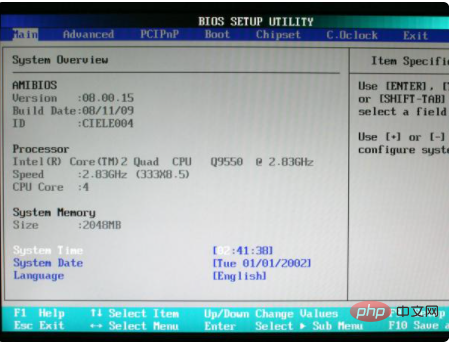
관련 소개:
기능적으로 BIOS는 세 부분으로 나뉩니다.
자체 테스트 및 초기화
이 부분은 컴퓨터 시작을 담당합니다.
첫 번째 부분은 다음과 같습니다. 컴퓨터의 전원을 켰을 때 하드웨어를 테스트하는 것을 POST(Power On Self Test)라고도 합니다. 이 테스트의 기능은 컴퓨터의 상태가 양호한지 확인하는 것입니다. 일반적으로 전체 POST 자체 테스트에는 CPU 테스트가 포함됩니다. 640K 기본 메모리, 1M 이상의 확장 메모리, ROM, 마더보드, CMOS 메모리, 직렬 및 병렬 포트, 그래픽 카드, 소프트 및 하드 디스크 하위 시스템 및 키보드가 테스트됩니다. 자체 테스트 중에 문제가 발견되면 시스템이 테스트됩니다. 즉각적인 메시지를 보내거나 경고음을 울립니다.
자가 점검 중에 오류가 발견되면 두 가지 상황으로 처리됩니다. 심각한 오류(치명적인 오류)의 경우 다양한 초기화 작업이 완료되지 않았기 때문에 기계가 종료됩니다. 심각하지 않은 오류에 대해서는 프롬프트나 신호가 제공되지 않으며, 오류가 발생하면 사용자가 이를 처리할 때까지 기계가 종료됩니다.
두 번째 부분은 인터럽트 벡터 생성, 레지스터 설정, 일부 외부 장치 초기화 및 감지 등을 포함하는 초기화입니다. 그 중 매우 중요한 부분은 주로 컴퓨터가 시작될 때 하드웨어에 대한 일부 매개 변수를 설정하는 BIOS 설정입니다. 이러한 매개변수를 실제 하드웨어 설정과 비교하십시오. 일치하지 않으면 시스템 시작에 영향을 미칩니다.
세 번째 부분은 DOS 또는 기타 운영 체제를 부팅하는 기능을 하는 부팅 프로그램입니다. BIOS는 먼저 플로피 디스크나 하드 디스크의 시작 섹터부터 부트 레코드를 읽습니다. 부트 레코드가 없으면 모니터에 부트 레코드가 없다고 표시됩니다. 컴퓨터를 부트 레코드에 추가하면 운영 체제가 제어됩니다. 컴퓨터가 성공적으로 시작되면 BIOS 작업의 이 부분이 완료됩니다.
위 내용은 컴퓨터를 켰을 때 BIOS 인터페이스로 들어가면 어떻게 해야 합니까?의 상세 내용입니다. 자세한 내용은 PHP 중국어 웹사이트의 기타 관련 기사를 참조하세요!

핫 AI 도구

Undresser.AI Undress
사실적인 누드 사진을 만들기 위한 AI 기반 앱

AI Clothes Remover
사진에서 옷을 제거하는 온라인 AI 도구입니다.

Undress AI Tool
무료로 이미지를 벗다

Clothoff.io
AI 옷 제거제

Video Face Swap
완전히 무료인 AI 얼굴 교환 도구를 사용하여 모든 비디오의 얼굴을 쉽게 바꾸세요!

인기 기사

뜨거운 도구

메모장++7.3.1
사용하기 쉬운 무료 코드 편집기

SublimeText3 중국어 버전
중국어 버전, 사용하기 매우 쉽습니다.

스튜디오 13.0.1 보내기
강력한 PHP 통합 개발 환경

드림위버 CS6
시각적 웹 개발 도구

SublimeText3 Mac 버전
신 수준의 코드 편집 소프트웨어(SublimeText3)
 PS가 계속 로딩을 보여주는 이유는 무엇입니까?
Apr 06, 2025 pm 06:39 PM
PS가 계속 로딩을 보여주는 이유는 무엇입니까?
Apr 06, 2025 pm 06:39 PM
PS "로드"문제는 자원 액세스 또는 처리 문제로 인한 것입니다. 하드 디스크 판독 속도는 느리거나 나쁘다 : CrystalDiskinfo를 사용하여 하드 디스크 건강을 확인하고 문제가있는 하드 디스크를 교체하십시오. 불충분 한 메모리 : 고해상도 이미지 및 복잡한 레이어 처리에 대한 PS의 요구를 충족시키기 위해 메모리 업그레이드 메모리. 그래픽 카드 드라이버는 구식 또는 손상됩니다. 운전자를 업데이트하여 PS와 그래픽 카드 간의 통신을 최적화하십시오. 파일 경로는 너무 길거나 파일 이름에는 특수 문자가 있습니다. 짧은 경로를 사용하고 특수 문자를 피하십시오. PS 자체 문제 : PS 설치 프로그램을 다시 설치하거나 수리하십시오.
 PS가 항상 로딩되고 있음을 보여줄 때 로딩 문제를 해결하는 방법은 무엇입니까?
Apr 06, 2025 pm 06:30 PM
PS가 항상 로딩되고 있음을 보여줄 때 로딩 문제를 해결하는 방법은 무엇입니까?
Apr 06, 2025 pm 06:30 PM
PS 카드가 "로드"되어 있습니까? 솔루션에는 컴퓨터 구성 (메모리, 하드 디스크, 프로세서) 확인, 하드 디스크 조각 청소, 그래픽 카드 드라이버 업데이트, PS 설정 조정, PS 재설치 및 우수한 프로그래밍 습관 개발이 포함됩니다.
 PS의 로딩 속도 속도를 높이는 방법?
Apr 06, 2025 pm 06:27 PM
PS의 로딩 속도 속도를 높이는 방법?
Apr 06, 2025 pm 06:27 PM
느린 Photoshop 스타트 업 문제를 해결하려면 다음을 포함한 다중 프론트 접근 방식이 필요합니다. 하드웨어 업그레이드 (메모리, 솔리드 스테이트 드라이브, CPU); 구식 또는 양립 할 수없는 플러그인 제거; 정기적으로 시스템 쓰레기 및 과도한 배경 프로그램 청소; 주의를 기울여 관련없는 프로그램 폐쇄; 시작하는 동안 많은 파일을 열지 않도록합니다.
 PS에서 PDF를 내보내기위한 색상 모드를 설정하는 방법
Apr 06, 2025 pm 05:09 PM
PS에서 PDF를 내보내기위한 색상 모드를 설정하는 방법
Apr 06, 2025 pm 05:09 PM
정확한 색상으로 PDF를 내보내는 비밀 : 목적에 따라 색상 모드를 선택하십시오 : 네트워크 디스플레이 용 RGB, 전문 인쇄용 CMYK. 색상 일관성을 유지하기 위해 내보낼 때 임베드 프로파일을 점검하십시오. 이미지 품질과 파일 크기의 균형을 맞추기 위해 압축 설정을 조정하십시오. 네트워크의 경우 PDFS의 경우 RGB 모드를 사용하십시오. 인쇄용 PDFS의 경우 CMYK 모드를 사용하십시오.
 느린 PS로드가 컴퓨터 구성과 관련이 있습니까?
Apr 06, 2025 pm 06:24 PM
느린 PS로드가 컴퓨터 구성과 관련이 있습니까?
Apr 06, 2025 pm 06:24 PM
PS 로딩이 느린 이유는 하드웨어 (CPU, 메모리, 하드 디스크, 그래픽 카드) 및 소프트웨어 (시스템, 백그라운드 프로그램)의 결합 된 영향 때문입니다. 솔루션에는 하드웨어 업그레이드 (특히 솔리드 스테이트 드라이브 교체), 소프트웨어 최적화 (시스템 쓰레기 청소, 드라이버 업데이트, PS 설정 확인) 및 PS 파일 처리가 포함됩니다. 정기적 인 컴퓨터 유지 보수는 또한 PS 달리기 속도를 향상시키는 데 도움이 될 수 있습니다.
 MySQL은 인터넷이 필요합니까?
Apr 08, 2025 pm 02:18 PM
MySQL은 인터넷이 필요합니까?
Apr 08, 2025 pm 02:18 PM
MySQL은 기본 데이터 저장 및 관리를위한 네트워크 연결없이 실행할 수 있습니다. 그러나 다른 시스템과의 상호 작용, 원격 액세스 또는 복제 및 클러스터링과 같은 고급 기능을 사용하려면 네트워크 연결이 필요합니다. 또한 보안 측정 (예 : 방화벽), 성능 최적화 (올바른 네트워크 연결 선택) 및 데이터 백업은 인터넷에 연결하는 데 중요합니다.
 PS 느린 로딩이 실행중인 다른 프로그램과 관련이 있습니까?
Apr 06, 2025 pm 06:03 PM
PS 느린 로딩이 실행중인 다른 프로그램과 관련이 있습니까?
Apr 06, 2025 pm 06:03 PM
사무실 소프트웨어 마스터 링 비밀에는 다음이 포함됩니다. 다양한 버전 및 플랫폼 이해, 올바르게 설치 및 구성, 소프트웨어 인터페이스 사용에 능숙하며 기능 운영에 대한 심층적 인 이해, 응용 프로그램 협업 및 기능 공유 기능, 템플릿 및 스타일 사용, 고급 기술 마스터 및 일반적인 문제 해결. 또한 요구에 맞는 버전을 선택하고 템플릿과 스타일을 잘 활용하고 백업 습관을 개발하며 효율성을 향상시키기 위해 바로 가기 키와 고급 기술을 학습해야합니다.
 PS가 파일을 열 때로드 문제를 해결하는 방법은 무엇입니까?
Apr 06, 2025 pm 06:33 PM
PS가 파일을 열 때로드 문제를 해결하는 방법은 무엇입니까?
Apr 06, 2025 pm 06:33 PM
"로드"는 PS에서 파일을 열 때 말더듬이 발생합니다. 그 이유에는 너무 크거나 손상된 파일, 메모리 불충분, 하드 디스크 속도가 느리게, 그래픽 카드 드라이버 문제, PS 버전 또는 플러그인 충돌이 포함될 수 있습니다. 솔루션은 다음과 같습니다. 파일 크기 및 무결성 확인, 메모리 증가, 하드 디스크 업그레이드, 그래픽 카드 드라이버 업데이트, 의심스러운 플러그인 제거 또는 비활성화 및 PS를 다시 설치하십시오. 이 문제는 PS 성능 설정을 점차적으로 확인하고 잘 활용하고 우수한 파일 관리 습관을 개발함으로써 효과적으로 해결할 수 있습니다.





